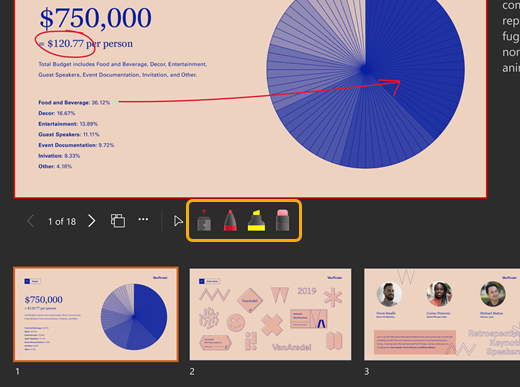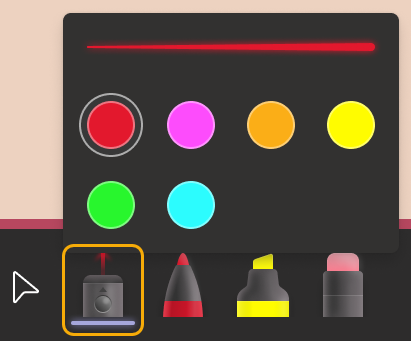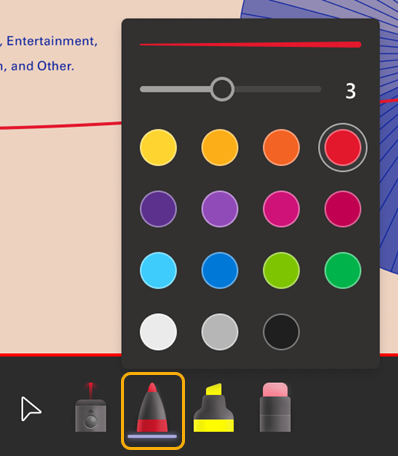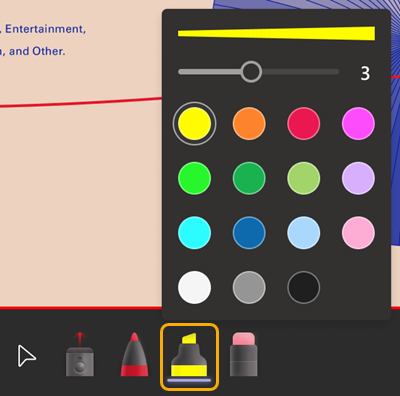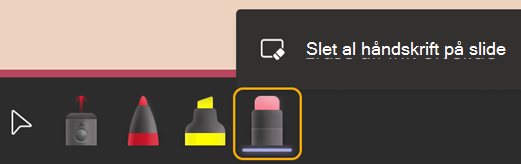Peg eller tegn laser på PowerPoint-slides i Microsoft Teams-møder
Når du bruger PowerPoint Live til at dele indhold i et Teams-møde, skal du fremhæve dine punkter og engagere brugerne med den farverige laserpegepind og tegneværktøjer. Din "håndskrift" vil være synlig for alle i mødet.
Kun præsentationsværten kan pege og tegne på slides.
Se Del PowerPoint-slides for at begynde at dele. Du kan se laserpegepinden og tegneværktøjerne under den aktuelle slide.
Fokusfremviserens opmærksomhed med laserpegepinden
-
Vælg laserpegepinden
Hvis du vil oprette en kort linje, skal du blot flytte musen rundt. Hvis du vil oprette en længere linje, skal du trykke på og holde museknappen nede, mens du tegner.
Tip!: Hvis du hurtigt laver flere mærker, vil de alle være synlige på samme tid og derefter tone væk sammen.
Fremhæv og forbind ideer med tegneværktøjerne
Disse markeringer vil vare under hele mødet.
-
Vælg et af disse tegneværktøjer og derefter en stregtykkelse og -farve.Pennen tegner
-
Tryk på og hold museknappen nede, mens du tegner.
Slet dine håndskriftsmærker
-
Hvis du vil slette et enkelt mærke, skal du vælge viskelæderet
-
Hvis du vil slette alle mærkerne, skal du vælge Slet al håndskrift på slide.
Stop med at tegne
-
Markér markøren